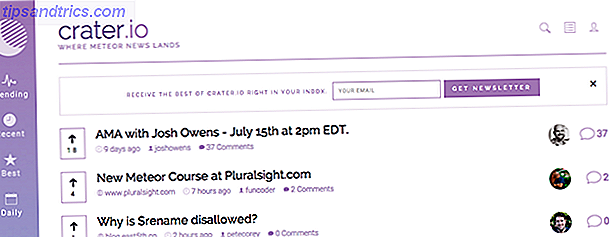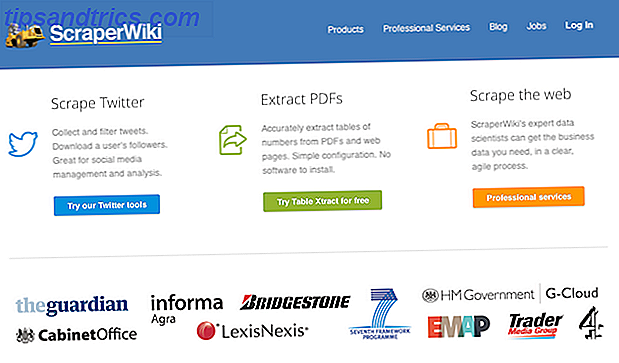Obwohl Linux standardmäßig schlank und schnell ist, könnte es sein, dass Sie immer noch das Gefühl haben, dass Sie ein paar Leistungseinbrüche mehr aus Ihrem System herausholen könnten. Haben Sie keine Angst, diese vier Tipps können Ihnen den kleinen Extra-Schub geben, nach dem Sie suchen. Es geht nicht darum, Ihre Linux-Installation noch schlanker zu machen (obwohl es einen Unterschied macht). Nein, es geht darum, Ihre Hardware zu zwingen, Vollgas zu geben.
Hinweis: Da es in diesem Artikel darum geht, mehr Leistung zu erzielen, sollte kein vernünftiger Stromverbrauch erwartet werden. Wenn Sie mehr Wert auf Leistung als auf Leistung legen, ist dieser Artikel nichts für Sie. Mit anderen Worten, MakeUseOf ist nicht verantwortlich, wenn Ihre Stromrechnung sich plötzlich verdreifacht oder mehr.
Ändern Sie den CPU-Regler
Der CPU-Regler steuert, wie Ihre CPU ihre Frequenz skaliert. Die CPU ändert ihre Frequenz dynamisch, so dass sie eine niedrigere Frequenz verwenden kann und dadurch weniger Energie verbraucht, wenn nicht viel zu tun ist, sondern die Frequenz heraufskaliert, so dass sie bei Bedarf etwas erledigen kann. Die Controller steuern, wie die Skalierung erfolgt, was zu mehr Leistung oder mehr Energieeinsparungen führen kann. Wenn Sie den CPU-Regler auf "Leistung" einstellen, wird Ihre CPU im Wesentlichen dazu gezwungen, ihre höchste stabile Frequenz zu jeder Zeit beizubehalten. Da der "Ondemand" -Governor schon sehr gut darin ist, schnell auf die maximale Frequenz zu skalieren, wenn die CPU benötigt wird, spart der "Performance" -Gouverneur mindestens einige Millisekunden, die bei einer Erhöhung der Frequenz verschwendet werden würden, plus es kann die Leistung für Aufgaben erhöhen, bei denen der "On-Demand" -Governor denken könnte, dass es nicht notwendig ist, zur maximalen Frequenz zu gehen.
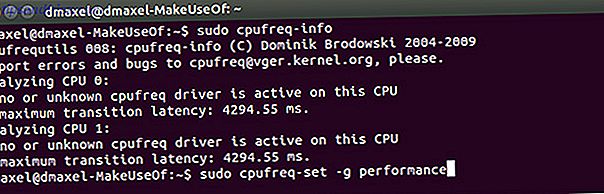
Um den CPU-Governor zu ändern, öffnen Sie ein Terminalfenster und führen Sie den Befehl aus:
sudo apt-get install cpufrequtils
Führen Sie dann den folgenden Befehl aus, und Ihre CPU sollte sofort sportlicher werden:
sudo cpufreq-set -g performance
Verwenden Sie proprietäre Grafiktreiber
Die Open-Source-Grafiktreiber sind ziemlich gut für AMD-Benutzer Open Source AMD Graphics sind jetzt genial, hier ist, wie man sie bekommt Open Source AMD Graphics sind jetzt genial, hier ist, wie man sie bekommt Der AMD proprietäre Treiber unter Linux ist schnell, aber fehlerhaft, und der Der Open-Source-Treiber wurde jetzt zu einem tollen Read More und anständig genug für NVIDIA-Nutzer. Sie erhalten jedoch immer noch eine bessere Leistung, wenn Sie stattdessen die proprietären Grafiktreiber auswählen. Zum Glück sind sie einfach in Ubuntu zu installieren. Öffnen Sie einfach das Dash und suchen Sie nach "Zusätzliche Treiber".

Von hier aus können Sie die proprietären Treiber installieren und nach einem schnellen Neustart verwenden.
Für die Aufzeichnung haben Intel-Benutzer nur den Open-Source-Treiber, da Intel keinen proprietären Treiber hat und den Open-Source-Treiber vollständig unterstützt und aktiv entwickelt.
NVIDIA-Nutzer: Übertaktet eure Grafikkarte
NVIDIA-Anwender sind in der Lage, etwas zu tun, was unter Linux für andere Hardware überraschend selten ist: Übertaktung. Während Overclocking die Lebensdauer Ihrer Hardware verkürzen kann, kann es eine zusätzliche Leistung bringen, die beim Spielen entscheidend sein kann. Diese Einstellungen sind jedoch zunächst verborgen, um zu verhindern, dass nicht informierte Benutzer ihre Hardware beschädigen. Öffnen Sie das NVIDIA-Konfigurationstool, wechseln Sie zur Registerkarte X Server-Konfiguration und klicken Sie auf die Schaltfläche In X-Konfigurationsdatei speichern. Öffnen Sie nun ein Terminalfenster und führen Sie den Befehl aus:
sudo nano /etc/X11/xorg.conf
Suchen Sie als Nächstes den Abschnitt "Gerät" für die Grafikkarte und fügen Sie Folgendes hinzu:
Option "Coolbits" "5"
Starten Sie dann Ihren Computer neu. Sobald dies erledigt ist, öffnen Sie das NVIDIA Konfigurationstool erneut, und jetzt sollten Sie eine zusätzliche Seite namens Clock Frequencies haben. Jetzt können Sie Ihre Grafikkarte übertakten! Passen Sie auf, was Sie tun - seien Sie sicher, dass Sie informiert werden, bevor Sie eine der Einstellungen berühren.
Deaktivieren Sie IPv6

Um die Netzwerkleistung Ihres Systems zu verbessern, können Sie IPv6 deaktivieren. Während ich alles für die Verwendung von IPv6 bin, unterstützen die meisten ISPs der meisten Leute das neue Protokoll noch nicht, und Sie können nichts dagegen tun. Gehen Sie in Ihren Netzwerkverbindungs-Manager, öffnen Sie Ihre aktuelle Verbindung und wechseln Sie dann zu IPv6 und wählen Sie "Ignorieren". Auf diese Weise wird das System nicht weiter versuchen, eine IPv6-Verbindung zu erstellen, die einige Ressourcen freigibt und die Leistung verbessert.
Andere tolle Tipps
Natürlich gibt es ein paar andere Dinge, die Sie tun können, um die Leistung Ihres Linux-Systems zu verbessern, wie wir bereits in anderen Artikeln erwähnt haben. Zum Beispiel können Sie Linux für SSDs optimieren So optimieren Sie Linux für SSDs So optimieren Sie Linux für SSDs Um die beste Leistung und geringsten Verschleiß Ihres Solid-State-Laufwerks zu erzielen, sollten Sie diese Optimierungen für Ihr Linux-System ausprobieren. Lesen Sie weiter, möglicherweise Ihre SWAP-Partition entfernen Was ist eine Linux SWAP-Partition, und was macht sie? Was ist eine Linux SWAP-Partition und was macht sie? Die meisten Linux-Installationen empfehlen, dass Sie eine SWAP-Partition hinzufügen. Das mag für Windows-Benutzer seltsam erscheinen - wozu dient diese Partition? Lesen Sie mehr, machen Sie es reaktionsschneller mit Ulatency Machen Sie Ihr Linux-System reaktionsschneller mit Ulatency Machen Sie Ihr Linux-System reaktionsschneller mit Ulatency Um ultimative Reaktionsfähigkeit auf Ihrem Linux-System zu erreichen, sollten Sie sich Ulaatendyl ansehen. Lesen Sie mehr, oder führen Sie 4 softwarebezogene Optimierungen durch 4 Möglichkeiten, Ihren Linux-PC zu beschleunigen 4 Möglichkeiten, Ihren Linux-PC zu beschleunigen Ist Ihr Linux-Setup nicht so schnell wie Sie möchten? So beschleunigen Sie es. Lesen Sie mehr, um Ihr System zu beschleunigen. Achten Sie darauf, alle von ihnen zu überprüfen, so dass Sie jeden Tropfen der Leistung erhalten können, die Sie möglicherweise können.
Während Linux großartig ist, gibt es eine Menge Potenzial, das durch viele Anpassungen und Optimierungen erreicht werden kann. Warum sie nicht schon einbeziehen? Weil Menschen unterschiedliche Bedürfnisse haben und die meisten Verbesserungen nur für einige Leute gut sind, aber schlecht für andere. Es ist ein bisschen Arbeit, aber die Endergebnisse sind es wert.
Welche anderen Leistungsoptimierungen können Sie vorschlagen? Was ist für Sie wichtiger, Energieeinsparung oder Leistung? Lass es uns in den Kommentaren wissen!